
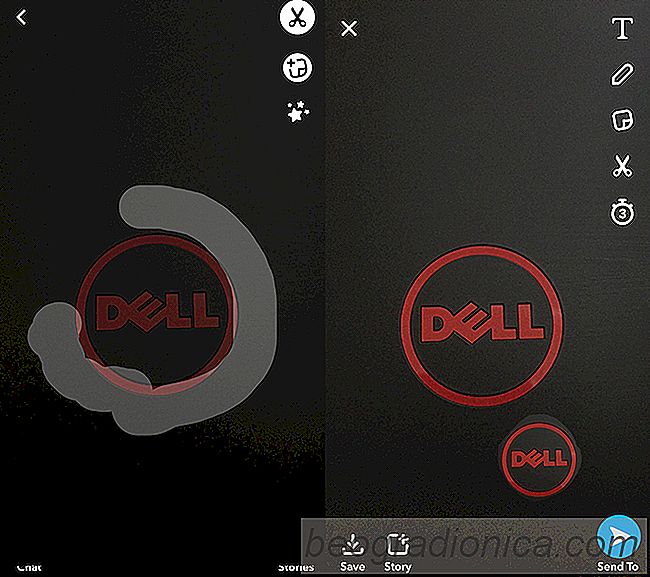
Snapchat aggiornato alcuni giorni fa e ha aggiunto tre nuove funzionalitĂ . Ora puoi selezionare per quanto tempo i tuoi scatti sono visibili ai tuoi amici, cancellare elementi da uno snap e creare adesivi personalizzati in Snapchat. Crea adesivi personalizzati in Snapchat dagli oggetti nei tuoi scatti. Se, per esempio, il tuo scatto include una lampada, puoi trasformare quella lampada in un adesivo. Come gli adesivi predefiniti in Snapchat, il tuo adesivo personalizzato verrĂ aggiunto alla tua libreria. Puoi aggiungere l'adesivo a tutti gli scatti futuri che fai. Dovrai aggiornare Snapchat all'ultima versione per creare adesivi personalizzati.
Scegli un oggetto da fotografare che faccia un buon adesivo. Forse hai un peluche dall'aspetto accattivante o una figura pop funko che starĂ bene. Puoi creare adesivi personalizzati su Snapchat da qualsiasi foto ma otterrai risultati migliori se pianifichi la tua foto. Assicurati che ci sia molta luce e non troppe aree scure o ombreggiate nella foto. Puoi scattare la foto usando Snapchat o puoi usare qualsiasi altra app per fotocamere che hai sul telefono.
Una volta che hai tutto pronto, scatta la foto e procedi alla schermata di modifica. Lo schermo di editing è un po 'più occupato di prima. Per creare un adesivo tocca l'icona delle forbici.

Traccia all'esterno dell'oggetto che vuoi trasformare in un adesivo. Non puoi cambiare il peso del tuo pennello e non c'è modo di cancellare una linea che hai già disegnato. Assicurati di aver completato il contorno. Nel momento in cui sollevi il dito dallo schermo, Snapchat trasformerà quello che hai delineato in un adesivo. L'adesivo verrà automaticamente aggiunto allo snap corrente. Puoi spostarlo e ridimensionarlo come puoi con gli adesivi predefiniti.
Se non vuoi usare l'adesivo sulla foto attuale, tocca e tieni premuto su di esso. L'icona dell'autoadesivo si trasformerĂ in un cestino. Lascia cadere l'adesivo su di esso per rimuoverlo dallo snap.
![Come inviare una risposta automatica a messaggi e chiamate quando sei occupato [Android]](http://beogradionica.com/img/android-2017/how-to-send-an-auto-reply-to-messages-and-calls-when-you-re-busy-3.jpg)
Come inviare una risposta automatica a messaggi e chiamate quando sei occupato [Android]
Rispondi ai messaggi o alle telefonate quando si guida è pericoloso. Nonostante le numerose app di assistenza virtuale disponibili, è comunque necessario evitare di utilizzare il telefono durante la guida. La migliore pratica è quella di passare alla modalità non disturbare. Se possiedi un iPhone con iOS 11, puoi attivare Non disturbare mentre guidi.
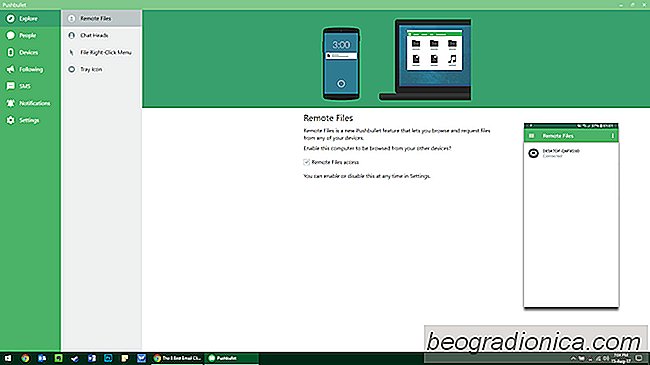
Come inviare messaggi di testo dal PC
Nonostante gli innumerevoli dibattiti infuria su Mac vs PC, l'unica cosa che macOS è stata in grado di realizzare poiché Yosemite è continuità e handoff. Consente agli utenti Mac e iOS di passare da un'applicazione all'altra su un iPhone e un Mac. Potresti ricevere chiamate, inviare messaggi, navigare in siti Web e persino continuare a leggere gli ebook tra le piattaforme con la stessa rapidità con cui potresti mettere giù un dispositivo e prelevare l'altro.